Photoshop е много мощно приложение за редактиране на изображения, но винаги е липсвало в една конкретна област; рисуване на стилизирани линии. Ако използвате Photoshop CS, знаете, че няма инструменти за рисуване на тире или пунктирана линия. Трябва да импровизирате решение, като си играете с инструмента за четка. Photoshop CC 2017 разрешава до известна степен тази празнина. По-новата версия ви позволява да създавате персонализирани стилове на щрих за пътеки и форми и също така се предлага с предварително зададен модел на тире и точка. Ето как работи новата функция във Photoshop CC и как можете да я копирате във Photoshop CS.
Photoshop CC 2017
Стилизираните щрихи работят само върху форми и пътеки, начертани чрез съответните им инструменти. Начертайте форма или път и отидете на падащото меню Stroke в горната част.
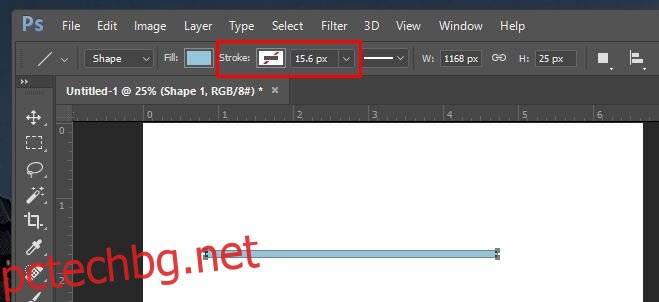
Разширете го и активирайте щриха. Можете да зададете плътен цвят за щриха или да използвате градиент.
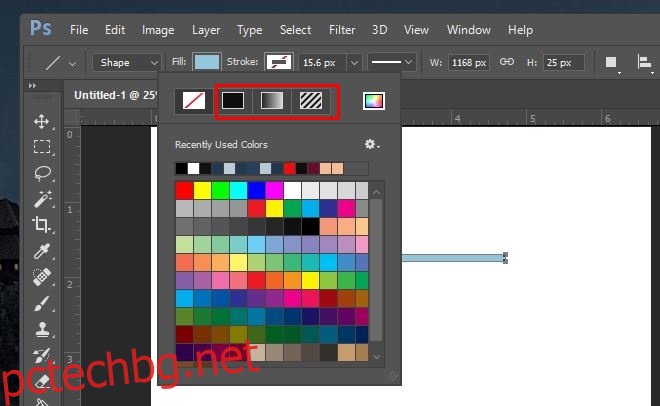
След това е време да добавите стила на щрих. Изберете падащото меню до теглото на удара. Изберете една от двете предварителни настройки; пунктирана или пунктирана и сте готови.
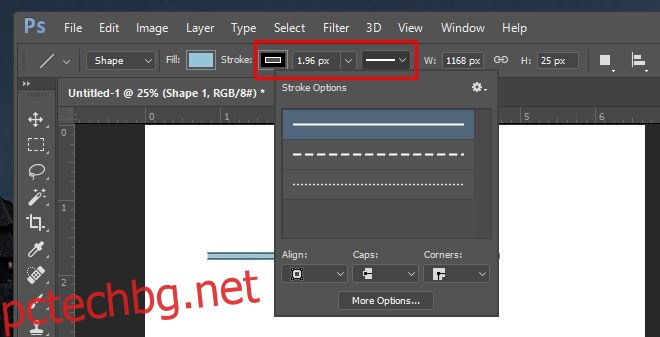
Ако искате да създадете персонализиран модел на щрих, щракнете върху „Още опции“ в изскачащия прозорец, който се отваря от падащото меню с предварително зададени настройки. Можете да дефинирате модела на щрих, като изберете колко тирета или точки се показват и колко далеч са те.
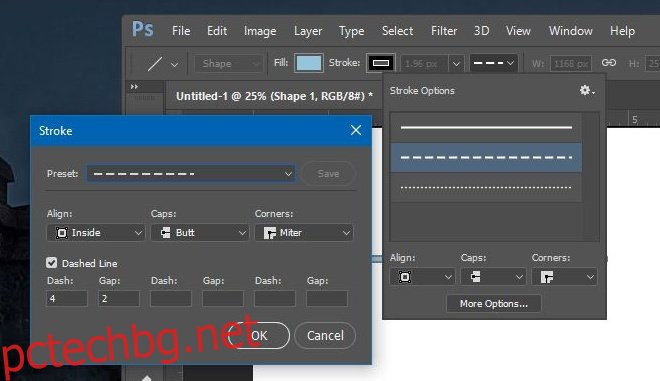
Photoshop CS
Този метод ще работи само на пътеки. Не можете да го използвате, за да приложите стилизиран щрих към слой или форма.
1. Създайте път с помощта на инструмента за писалка.
2. Изберете инструмента Четка (B). За пунктирана линия използвайте една от кръглите четки по подразбиране. За пунктирана линия използвайте една от квадратните четки по подразбиране.
3. Отидете на Window>Brush, за да отворите прозореца Brush, показан по-долу. Може вече да е добавен към една от страничните колони, в който случай трябва само да го разширите.
4. В долната част има опция, която ви позволява да увеличите разстоянието между движенията на четката. Увеличете го, докато получите желаната пунктирана или прекъсната линия в визуализацията.
5. За пунктирана линия трябва да направите квадрата по-плосък, като играете с настройката „Ъгъл“ в същия този прозорец.
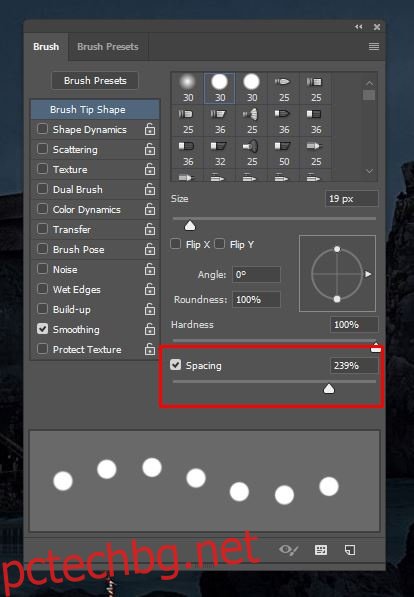
6. След това изберете пътя, който сте създали, и щракнете с десния бутон върху него. Изберете ‘Stroke path’ от изскачащия прозорец, изберете инструмента за четка и щракнете върху OK.
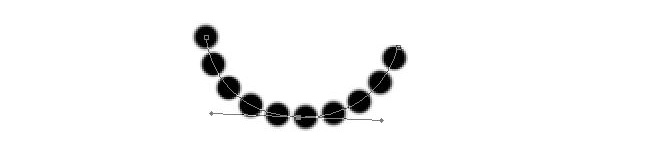
Жалко, че не можете да получите това за слоеве, но може би по-късните версии на Photoshop ще запълнят празнината.
